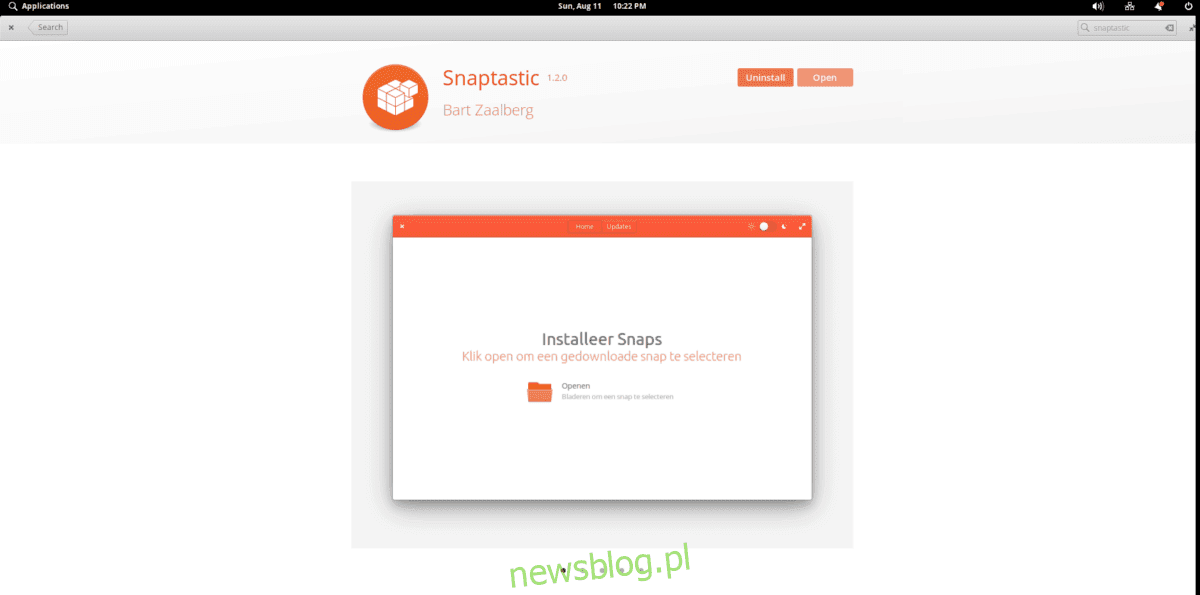
Hệ điều hành cơ bản không chính thức hỗ trợ các gói Snap trong bản phát hành Juno mới nhất của họ. Lý do thiếu sự hỗ trợ là Snap không phù hợp với phong cách của Sơ cấp. Có thể hiểu rằng các nhà phát triển có sở thích về các công nghệ được hỗ trợ. Vì vậy, nếu bạn đang sử dụng một hệ điều hành cơ bản và muốn sử dụng Snaps, bạn sẽ phải nhờ đến các công cụ của bên thứ ba như Snaptastic.
Snaptastic là gì? Đây là một chương trình hướng đến cơ sở giúp giải quyết vấn đề đau đầu trong việc thiết lập các gói Ubuntu Snap từ dòng lệnh và thay thế nó bằng một GUI chu đáo, dễ sử dụng, phù hợp với thẩm mỹ của Hệ điều hành cơ bản. Đây là cách làm cho nó hoạt động trên hệ thống của bạn.
Định cấu hình Snaps trên hệ điều hành cơ sở
Core Juno OS không kích hoạt các gói snap ngay lập tức và nếu bạn cố gắng sử dụng bất kỳ lệnh snap nào trong thiết bị đầu cuối, bạn sẽ thất vọng. Do đó, trước khi cố gắng định cấu hình Snaptastic, hỗ trợ Snap phải được bật trên hệ điều hành chính.
Lưu ý: Đối với hướng dẫn này, chúng tôi sẽ tập trung vào hệ điều hành Juno cơ bản, nhưng hướng dẫn này cũng sẽ phù hợp với các bản phát hành trong tương lai.
Bước đầu tiên để kích hoạt hỗ trợ Snap trên HĐH cơ bản là cài đặt phần mềm Snap thực tế. Để thực hiện việc này, hãy mở cửa sổ đầu cuối bằng cách nhấn Ctrl + Alt + T hoặc Ctrl + Shift + T. Sau đó, khi cửa sổ đầu cuối được mở, hãy nhập lệnh sau để cài đặt phần mềm gói Snap trên hệ thống của bạn.
sudo apt install snapd
Khi quá trình cài đặt phần mềm hoàn tất thông qua trình quản lý gói của bạn, mọi thứ sẽ sẵn sàng để sử dụng. Chạy lệnh làm mới nhanh trong thiết bị đầu cuối để xem hệ thống đã hoạt động chưa. Nếu có gì đó không ổn, hãy thử khởi động lại máy tính của bạn.
Cài đặt Snaptastic
Bây giờ bạn đã cài đặt và kích hoạt phần phụ trợ của Snap trên hệ điều hành chính của mình, đã đến lúc cài đặt Snaptastic. Có hai cách để cấu hình ứng dụng này. Cách thứ nhất là tải trực tiếp qua AppCenter. Cách thứ hai là xây dựng nó từ mã nguồn. Chúng tôi sẽ đề cập đến cả hai trong hướng dẫn này.
Trung tâm ứng dụng
Snaptastic có sẵn trong cửa hàng ứng dụng AppCenter trên tất cả các bản cài đặt hệ điều hành cơ bản. Vì vậy, nếu bạn không phải là người biên dịch mã nguồn, thì đây là một cách tuyệt vời để tải xuống một ứng dụng.
Để cài đặt Snaptastic, hãy mở AppCenter, tìm kiếm “snaptastic”, đặt giá và cài đặt bằng cách nhấp vào nút “cài đặt”.
Mã nguồn
AppCenter rất tuyệt, nhưng không dành cho tất cả mọi người. Nếu bạn muốn tự xây dựng chương trình, đây là những việc cần làm. Để bắt đầu, hãy mở một cửa sổ đầu cuối bằng cách nhấn Ctrl + Alt + T hoặc Ctrl + Shift + T trên bàn phím. Sau đó, sử dụng các lệnh bên dưới để cài đặt các phụ thuộc chương trình cần thiết để xây dựng ứng dụng.
sudo apt install elementary-sdk git valac meson libgtk-3-dev libgranite-dev libsnapd-glib-dev -y
Lưu ý đến yếu tố phụ thuộc, hãy sử dụng lệnh git clone để sao chép mã nguồn Snaptastic mới nhất từ GitHub.
git clone https://github.com/bartzaalberg/snaptastic.git
Khi mã được tải xuống máy HĐH cơ bản của bạn, hãy sử dụng lệnh CD để di chuyển phiên cuối của bạn vào thư mục “snaptastic”.
cd snaptastic
Sử dụng lệnh meson để đặt tiền tố môi trường xây dựng thành “người dùng”.
meson build --prefix=/usr
Thay đổi thư mục “build” bằng lệnh cd.
cd build
Chạy lệnh ninja để xây dựng chương trình.
ninja
Cài đặt chương trình với:
sudo ninja install
Sau khi cài đặt ứng dụng Snaptastic, hãy cập nhật các tệp cơ sở dữ liệu của bạn để có thể cài đặt Snaps từ trình duyệt của bạn.
sudo update-desktop-database /usr/share/applications
Sử dụng Snaptastic
Snaptastic không phải là một cửa hàng ứng dụng và không cho phép người dùng tìm kiếm các ứng dụng Snap để cài đặt dễ dàng trong giao diện. Điều đó nói rằng, nó có thể xử lý các gói Snap và cài đặt chúng trực tiếp từ các tệp Snap và trang web Snapcraft (có lẽ đơn giản hơn cửa hàng ứng dụng).
Để sử dụng Snaptastic để cài đặt ứng dụng Snap, hãy bắt đầu bằng cách mở chương trình. Từ đó, hãy truy cập trang web Snapcraft và nhấp vào nút “Mua sắm” ở đầu trang.
Sau khi chọn “Store”, hãy tìm hộp tìm kiếm có nội dung “tìm kiếm hàng nghìn ứng dụng” và nhập tên ứng dụng Snap mà bạn muốn cài đặt.
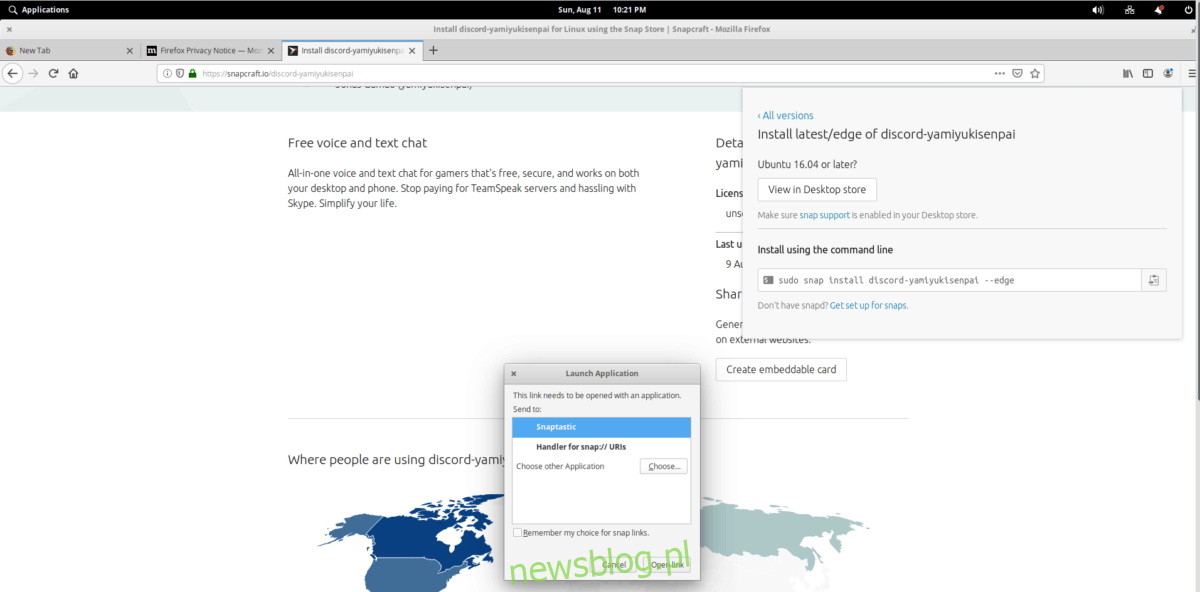
Duyệt qua các kết quả tìm kiếm được hiển thị và nhấp vào một ứng dụng trong danh sách để chuyển đến trang dành riêng cho ứng dụng Snapcraft. Sau đó tìm nút “Cài đặt” màu xanh lục và nhấp vào nút đó. Sau đó, sau khi chọn nút “Cài đặt”, hãy tìm nút “Xem trong cửa hàng” và chọn nút đó. Yêu cầu trình duyệt web của bạn mở liên kết bên trong Snaptastic.
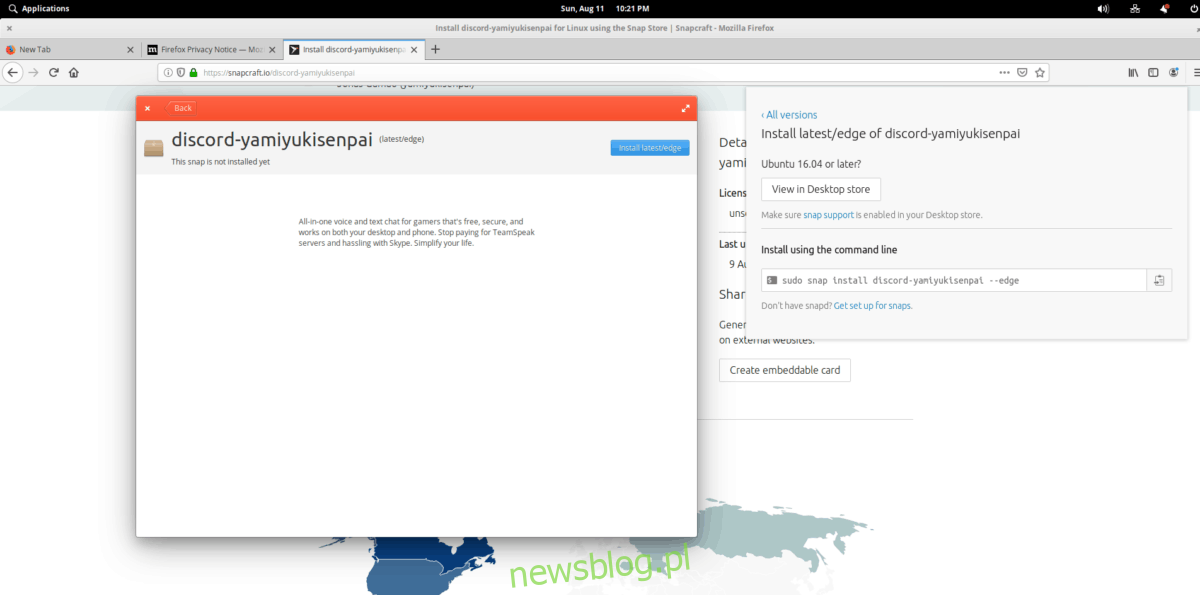
Sau khi mở ứng dụng Snap trong Snaptastic, chọn nút “Cài đặt” để bắt đầu cài đặt. Lặp lại quy trình này để cài đặt bao nhiêu ứng dụng Snap tùy thích.
